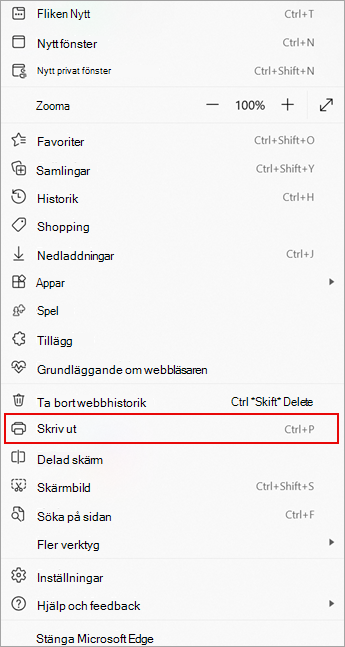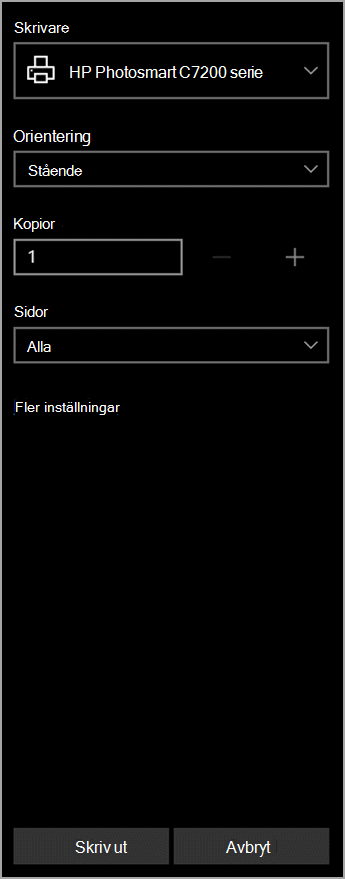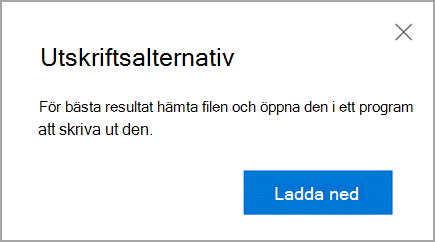Välj en PDF-fil i OneDrive- eller gruppwebbplatsbiblioteket så kanske du märker att den öppnas automatiskt i webbläsarens inbyggda PDF-läsare. Du kan använda den här PDF-läsaren för att visa PDF-filen utan att behöva ha ytterligare ett visningsprogram på datorn.
Obs!: Du kan visa och skriva ut PDF-filen i läsaren, men du kan inte redigera innehållet.
Skriva ut en PDF
-
Från en modern webbläsare, till exempel Microsoft Edge eller Chrome, går du till ditt OneDrive- eller teambibliotek och öppnar PDF-filen. Den öppnas i en ny flik i webbläsaren.
-
Leta reda på utskriftskommandot i webbläsaren. Om du till exempel använder Edge väljer du Mer
-
Välj Skriv ut.
-
Välj alternativ som sidorientering och antal kopior och välj sedan Skriv ut.
Meddelanden:
-
Om webbläsaren inte har ett inbyggt PDF-visningsprogram visas följande meddelande när du först klickar på Skriv ut.
-
-
Välj Ladda ned och öppna sedan PDF-filen i ett skrivbordsprogram eller ett visningsprogram. Du kan sedan skriva ut PDF-filen från programmet.
Redigera innehållet i en PDF-fil
Innan du kan ändra innehållet i en PDF-fil måste du konvertera den till ett redigerbart format, till exempel .docx. Du kan inte göra detta med PDF-läsaren, men du kan använda skrivbordsversionen av Word för att konvertera filen och göra dina ändringar.
Mer information om hur du arbetar med PDF-filer finns i Redigera en PDF-fil eller Öppna PDF-filer i Word.